Значок вибору аудиторії користувачів для публікації на Facebook Ви знайдете в більшості місць, в яких можна ділитися інформацією, змінювати статус, завантажувати фотографії та інші матеріали. Клацніть інструмент вибрати, що вказати цільову аудиторію.
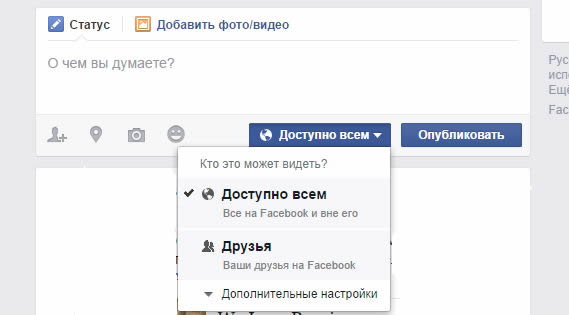
Утиліта запам’ятовує останню обрану цільову аудиторію, і поки вона не буде змінена, обирає її за замовчуванням в якості цільової аудиторії при публікації подальшого утримання. Наприклад, якщо ви опублікували загальнодоступний пост, наступний пост буде видно всім, якщо Ви не зміните аудиторії при публікації.
Значок вибору одержувачів доступний в багатьох місцях, у тому числі в налаштуваннях приватності. Зміна налаштувань значка для вибору читачів в одному місці викликає оновлення налаштувань цього інструменту у всіх місцях, в яких він доступний.
Значок вибору аудиторії знаходиться поруч з публікуються Вами матеріалом, завдяки чому можна легко визначити, хто може переглядати цей пост. Якщо необхідно змінити аудиторію, раніше наданого повідомлення, натисніть на значок вибору читачів та виберіть нове коло користувачів.
Пам’ятайте, що якщо ви додаєте пост до стрічки іншої людини, він буде мати контроль над тим, хто може побачити ваш пост. Крім того, пост можуть побачити всі особи, визначені у нього, як друзі.
Як змінити аудиторію публікації на Facebook
Ви можете скористатися іконкою вибору аудиторії, щоб змінити видимість будь-якого раніше опублікованого змісту у вашій Хроніці.
Пам’ятайте, що коли ви робите щось на стрічці часу одного, то вже один визначає коло читачів посту.
Можуть бачити, кому доступно зміст
Люди, які можуть побачити ваш пост, бачать також коло читачів, яким пост доступний: публічне, друзі, тільки я або користувальницькі налаштування.
При виборі Користувальницькі налаштування, особа, яка має доступ до публікації, може бачити імена та прізвища людей, з якими ви поділилися постом.
Хто може зазначити або коментувати публікації
Коли Ви ділитеся матеріалами на Facebook, ви можете вказати, хто може бачити його, використовуючи іконку вибору аудиторії. При цьому кожен, хто може бачити пост, може відзначити його або прокоментувати.
Якщо Ви встановили заборону на підписку, то Ви можете визначити, хто зможе коментувати ваші публічні повідомлення. Виберіть фільтр Коментарі до публікацій параметр Відключити фільтр – це дозволить всім на коментувати ваші публічні повідомлення.
Виберіть Увімкнути фільтр для того, щоб дозволити тільки обмеженої групи людей, наприклад, друзям і друзям друзів, коментування ваших публічних повідомлень.
Які варіанти аудиторій доступні для вибору
Значок вибору аудиторії публікації на Facebook дозволяє вибрати конкретну аудиторію.
Доступні наступні функції:
- Доступно всім. Якщо опублікували зміст з установкою загальнодоступності, то кожен, у тому числі, особи, які не використовують Facebook, зможуть побачити його.
- Друзі друзів. Це група користувачів включає в себе всіх ваших друзів і їх друзів.
- Друзі (+ друзі всіх означених осіб). Цей параметр забезпечує обмін контентом з друзями на Facebook. Якщо хтось буде позначений в пості, то коло читачів буде розширено цією людиною і його друзями.
- Тільки я. Цей параметр дозволяє розміщувати на стрічці вміст, який буде відображатися тільки для Вас. Повідомлення з параметрами аудиторії Тільки я, будуть відображатись в вашій стрічці новин, але не в каналах новин ваших друзів. Якщо Ви позначите кого-то в пості з параметром «Тільки я», він зможе побачити пост.
- Користувальницькі налаштування. Якщо ви вибрали цю опцію, ви можете вибірково передавати зміст деяких обраним особам або приховати від них.
Ви також можете надавати утримання своїм друзям з попередньо створених кіл, таких як Сім’я або Кращі друзі, або приховати повідомлення від списку „особливих“ друзів (наприклад, Колеги).
Що означає опція Друзі / Друзья (+)
Ця опція дозволяє здійснювати обмін контентом з друзями на Facebook. Якщо хтось буде позначений в пості, коло одержувачів розширюється до Друзі (+), так як буде охоплювати також позначеного людини і його друзів.
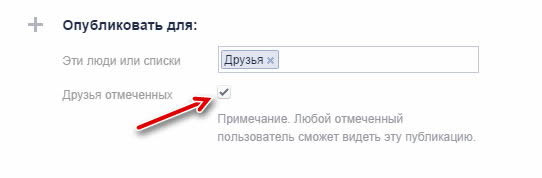
Якщо ви не хочете, щоб ваші фотографії або посаду були видні для друзів позначеного людини, цей параметр можна налаштувати. Просто натисніть значок вибору аудиторії, виберіть Налаштування користувача і зніміть Друзі, позначеного людини.
Що означає налаштування приватності «Тільки я»
Іноді ви можете бути єдиною людиною, яка зможе побачити деякі повідомлення.
Повідомлення з параметрами аудиторії Тільки я будуть видні на вашій стрічці часу і в стрічці новин, але не будуть видимі для інших людей. Якщо Ви кого-то зауважите в пості з параметром «Тільки я», він зможе побачити пост.
Що означає опція «Налаштування користувача»
Якщо ви вибираєте цю опцію, ви можете вибірково передавати зміст деяких обраним особам або приховати публікацію від них.
Ви також можете передавати зміст друзям із створених Вами списків, таких як Сім’я або друзі, або приховати повідомлення від такого списку друзів (наприклад, Колеги).


